Khắc phục lỗi IDM không bắt link tải – QuanTriMang.com
Deprecated: trim(): Passing null to parameter #1 ($string) of type string is deprecated in /home/caocap/public_html/wp-content/plugins/fixed-toc/frontend/html/class-dom.php on line 98
Có thể nói, lỗi IDM không bắt link tải video, nhạc khá phổ biến, nhất là những ai dùng bản crack của phần mềm này. Có nhiều nguyên nhân dẫn đến tình trạng này: máy tính bị virus, phiên bản IDM không tương thích với trình duyệt … Để khắc phục, sửa lỗi IDM không nhận link tải video, nhac trên, chúng tôi xin hướng dẫn 1 số cách đơn giản dưới đây.
Nếu chỉ cần tải video trên YouTube, bạn có thể sử dụng tạm thời những cách trong bài viết tải video YouTube không cần phần mềm trong khi sửa lỗi IDM.
Cách Sửa lỗi IDM không tự động bắt link tải nhạc, video Youtube, Facebook
1. Sử dụng chương trình diệt virus
Để ngăn chặn các loại virus, phần mềm độc hại… có thể xâm nhập vào hệ thống bất cứ lúc nào, các bạn nên sử dụng các chương trình diệt virus thông dụng và hoàn toàn miễn phí (Avira Free Antivirus, Avast Free Antivirus, AVG Antivirus Free).
- Thiết lập chế độ diệt virus tự động sau khi tải file từ IDM
2. Kiểm tra độ tương thích giữa trình duyệt và IDM
Cách tốt nhất là nên dùng Internet Download Manager phiên bản mới nhất và không nên dùng bản crack.
Để kiểm tra xem IDM đang dùng đã phải bản mới nhất chưa, các bạn mở IDM lên, chọn Help >> Check for updates

3. Tích hợp lại IDM với trình duyệt (ở đây chúng tôi sử dụng Google Chrome)
Cách 1: Các bạn mở phần Tiện ích của Chrome bằng cách bấm Ctrl + H, bảng History hiện ra, phần Tiện ích ở ngay phía dưới:
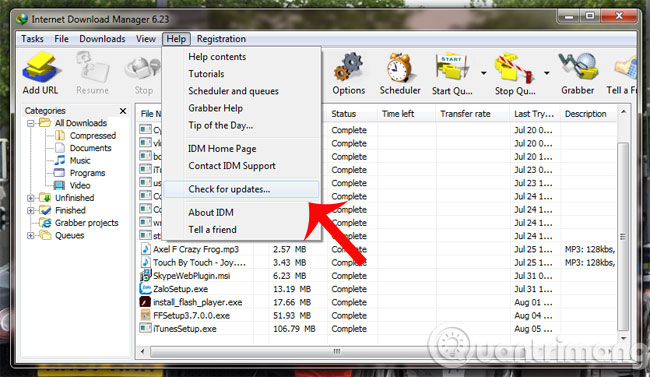
Các bạn click chọn vào ô IDM Intergration Module nếu nó chưa được bật
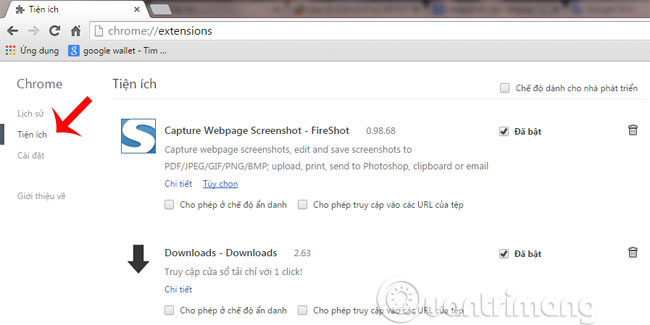
Sau đó thử lại bằng cách mở video YouTube bất kỳ nào đó xem tình hình đã được khắc phục chưa.
Cách 2: Nếu vẫn thể khắc phục được lỗi thì các bạn hãy làm theo cách này.
Vào phần Tiện ích và xóa bỏ module tích hợp của IDM bằng cách nhấn vào biểu tượng thùng rác như hình dưới:
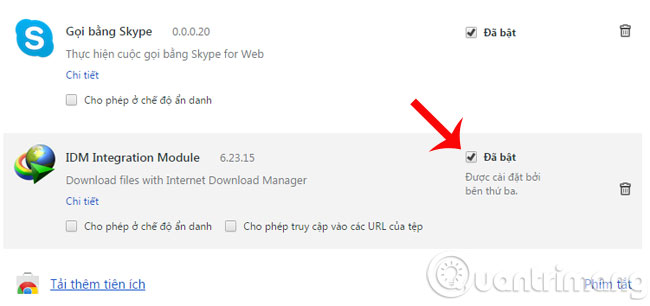
Mở thư mục cài đặt của IDM (thông thường là C:Program FilesInternet Download Manager), tìm file friend.com.vn và kéo thả vào trang Tiện ích:
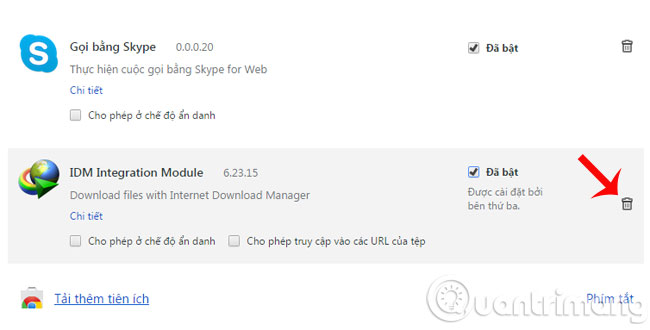
Và các bạn tiếp tục thử xem IDM đã bắt link chưa.
Cách 3: Tại giao diện chính của IDM, các bạn vào phần Options, tab General, bỏ check tại ô Use advanced browser integration. Nhấn OK.
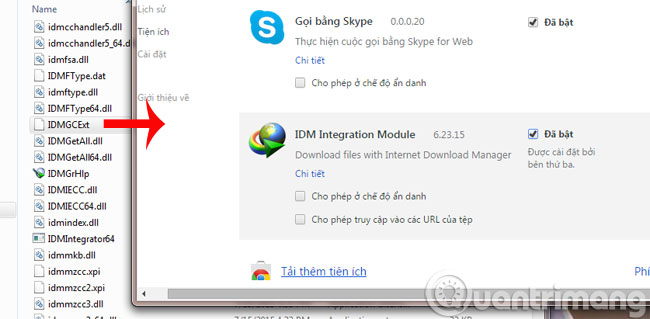
Sau đó, check lại vào ô Use advanced browser integration để IDM tự động kiểm tra và tích hợp với hệ thống trình duyệt trên máy tính.
Cuối cùng, khi các bạn mở YouTube lên, sẽ thấy biểu tượng của IDM như hình dưới
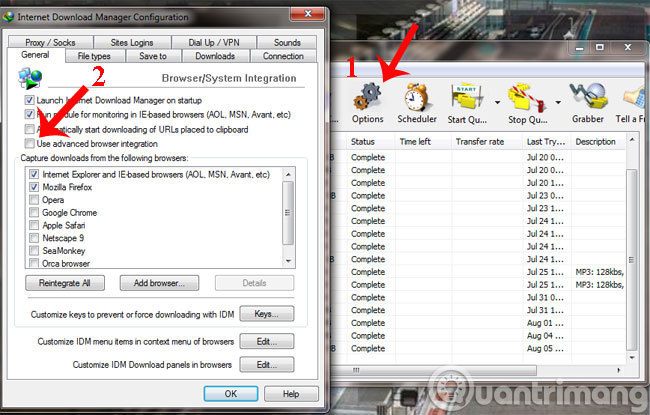
Chúc các bạn thành công!
- Share CrocoBlock key trọn đời Download Crocoblock Free
- Cung cấp tài khoản nghe nhạc đỉnh cao Tidal Hifi – chất lượng âm thanh Master cho anh em mê nhạc.
- Hướng dẫn chat Ola trên máy tính, laptop
- Bật mí cách khóa màn hình Android không cần nút nguồn
- Spinning top là gì? Cách giao dịch với mô hình nến con xoay
- Hướng dẫn tải và cài đặt phần mềm Fplus phiên bản mới nhất
- Zoom: Metal Gear Solid V: Ground Zeroes – GamesArt
Bài viết cùng chủ đề:
-
Ổ cứng bị hỏng có khôi phục dữ liệu được không?
-
Cách check mã vạch 697 biết ngay là hàng nội địa Trung xịn xò
-
Mô hình nến Spinning Tops (Con Xoay) – Kienthucforex.com
-
Hướng dẫn cách cài đặt, khóa màn hình chờ máy tính win 7 – Blog hỗ trợ
-
Những hình ảnh Fairy Tail đẹp nhất
-
Cách ghép nối AirPods với PC, Mac và thiết bị khác – QuanTriMang.com
-
Tranh tô màu hươu cao cổ đơn giản, đẹp nhất dành cho bé yêu
-
Lạc Việt: Phần mềm TRA từ điển dịch tiếng Trung kinh điển (Máy tính) (Update 2021) ⇒by tiếng Trung Chinese
-
4 loại máy lọc nước tại vòi Panasonic được ưa dùng – Minh Long Home
-
Top 9 từ điển tiếng Nhật tốt nhất giúp học tiếng Nhật hiệu quả
-
So sánh 4 hãng ắc quy ô tô tốt nhất hiện nay | G7Auto.vn
-
5 Cách Kiếm Tiền ĐƠN GIẢN Cho Học Sinh, Sinh Viên – Uplevo Blog
-
Chuyển tiền vào tài khoản nhưng KHÔNG nhận được tin nhắn?
-
Khắc phục lỗi máy tính không nhận ổ cứng chắc chắn thành công
-
Cách ROOT Bluestacks 3, phần mềm giả lập android trên PC
-
Deep Freeze Standard v8.63.2 Full Crack Free Download


